win11系统是微软最新出的电脑操作系统,拥有比较多新颖的功能以及崭新的操作页面,不少朋友都想给电脑一键重装系统win11体验。那么win11系统怎么安装呢?下文小编就给大家演示下详细的系统安装教程,我们一起来看看吧。
工具/原料:
系统版本:windows11系统
电脑型号:联想Thinkpad X270
软件版本:小白一键重装系统V2290
方法/步骤:
系统win11安装步骤:
1、下载安装小白一键重装系统工具并打开,并准备一个8G以上的u盘(最好是空白u盘)插入电脑usb接口,点击开始制作,将它制作成u盘启动盘。
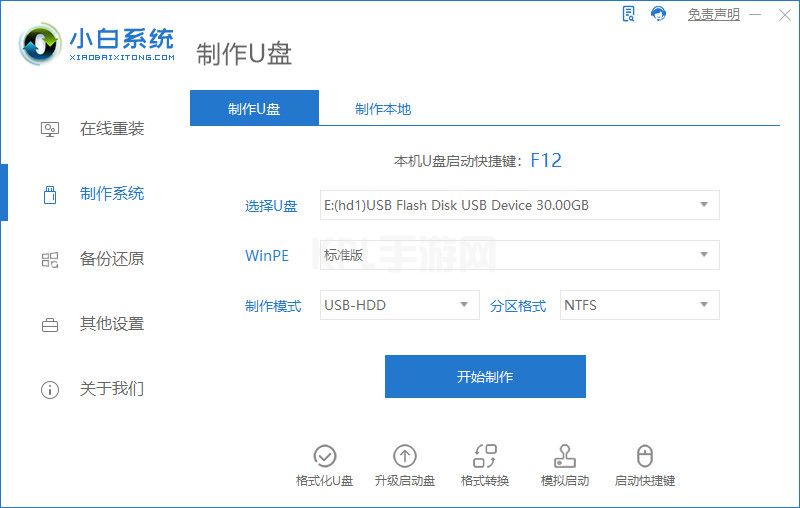
2、选择我们需要安装的Windows11系统版本,点击开始制作。
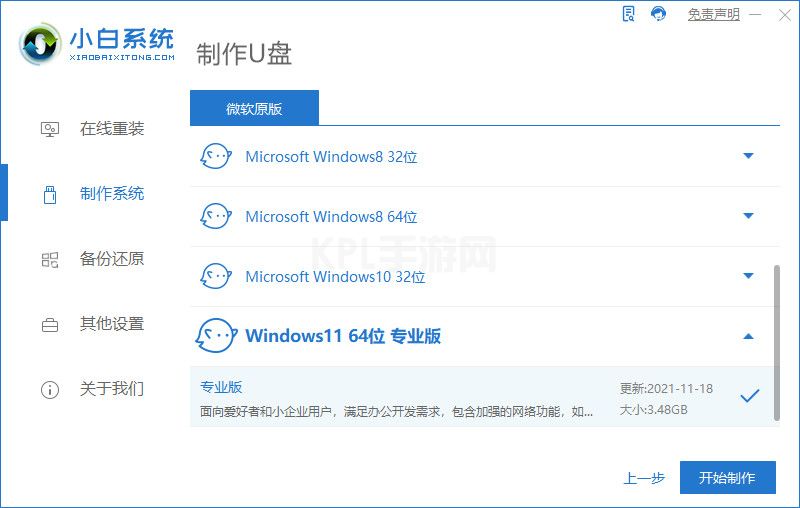
3、启动盘制作完成之后,我们可以先查看需要重装的电脑热键,拔掉u盘退出。
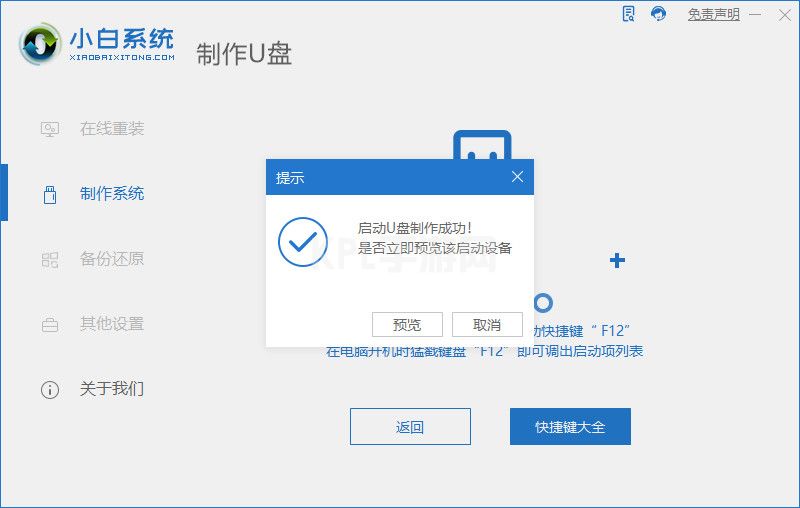
4、接着我们将u盘启动盘插入到需要重装的电脑usb接口中,重启电脑连续按启动热键进入bios页面,将启动项设置为u盘启动项进入。
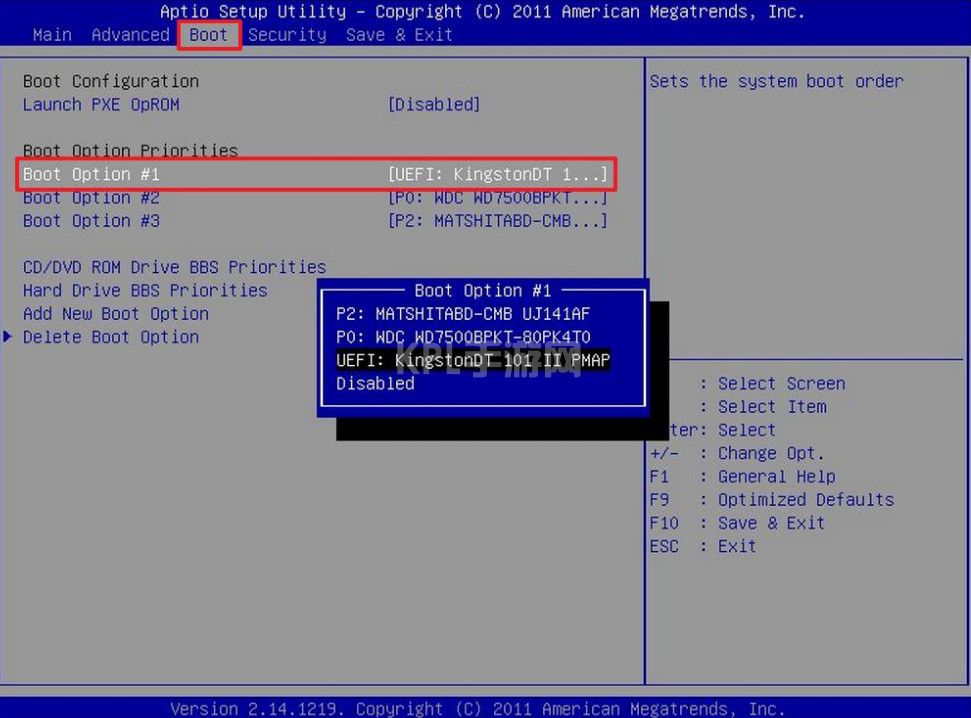
5、在以下界面菜单选择第一项pe系统进入即可。
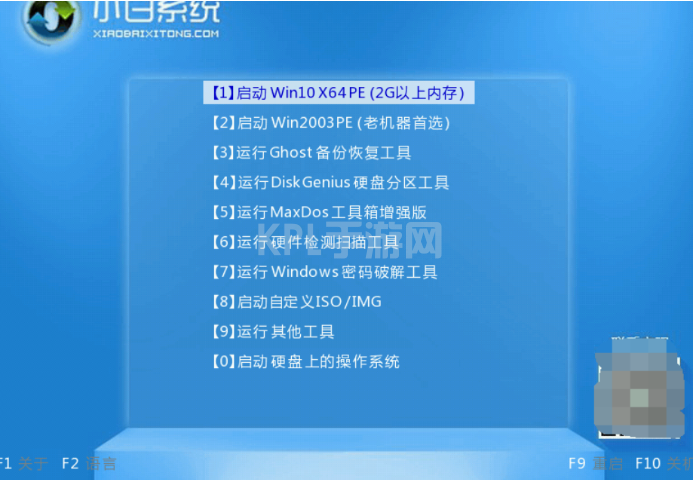
6、当电脑进入到pe系统之后,打开小白装机工具,选择win11镜像文件安装到c盘即可。
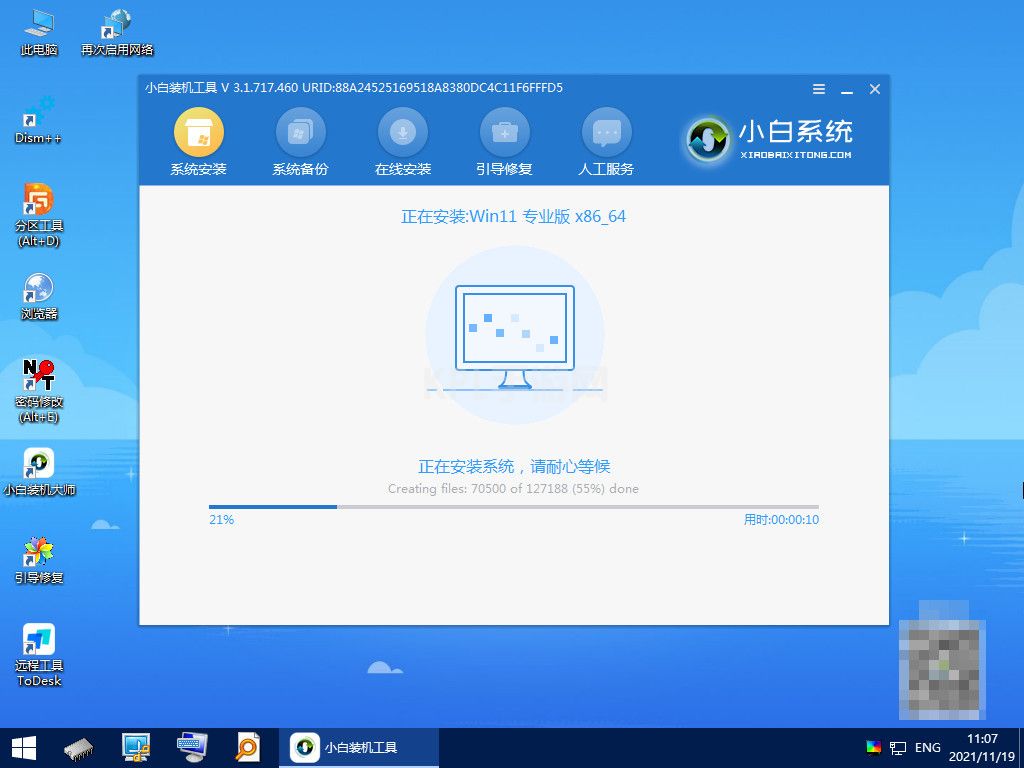
7、系统安装完成之后系统将会自动重启,等待进入到新的win11系统桌面我们可以正常使用win11系统啦。

总结:
上述就是win11系统安装教程的内容啦,希望对大家有所帮助。





























